Hola nuevamente, mediante esta segunda parte del manual continuare con la Introducción a C#.
Para esta aplicación habrá que crear un nuevo formulario, para eso hacer lo sgte:
Al hacer esto se mostrara la sgte ventana en la cual daremos x nombre: FrmADO1, como en la imagen:Al dar clic en Agregar se tendrá así:
Ahora para mostrar los orígenes de datos hay que ir al Menú Datos y clic en Mostrar Orígenes de Datos, así como en la imagen:
Se mostrara el sgte panel:
Ahora dar clic en el vínculo Agregar Nuevo Origen de Datos, al hacerlo aparecerá la sgte ventana en la cual seleccionare Base de Datos:
Al hacer clic en Siguiente se mostrara la sgte pantalla:
Aquí tengo que establecer mi conexión, como no he hecho ninguna pues le doy clic en el botón Nueva Conexión, al hacerlo aparecerá la sgte ventana:
En nombre del servidor poner (Local) ya que hace referencia al servidor local, en Conexión con el servidor trabajaremos con la Autenticación de SQL Server donde en Nombre de Usuario pondremos al usuario sa (System Administrator), luego en Establecer conexión con una base de datos elegiremos la BD Northwind y luego de todo esto dar clic en el botón Probar Conexión, al hacerlo se mostrara la sgte ventana:
Al dar clic en Aceptar se mostrara la pantalla anterior:
Al dar clic en el botón Siguiente se mostrara una ventana en la cual me pregunta si deseo guardar mi cadena de Conexión en el archivo app.config, se recomienda que si, así que deja todo como esta, así como en la imagen:
Al dar clic en el botón Siguiente se mostrara la sgte ventana en la cual marcaremos todos los checks, así como en la imagen:
Al dar clic en el botón Finalizar se tendrá lo sgte:
Ahora seleccionar Customers y desplegar el DropDowList y clic en DataGridView, así como en la imagen:
Ahora seleccionar Customers y arrastrarlo al formulario, a la hora que lo haces debes de ordenar los controles, teniendo así:
Ahora como queremos ejecutar este formulario, hay que ir al archivo Program.cs y modificar el nombre del formulario el cual queremos que se ejecute, en nuestro caso es el FrmADO1, así como en la imagen:
Ahora hay que ejecutar el formulario, para eso presionar la tecla de función F5, al hacerlo se mostrara el formulario.
Con este segundo ejemplo te doy un ejemplo básico de como iniciarte con este lenguaje, la continuación sigue en la entrada Visual C#.NET - Introducción a C# (Parte 3)
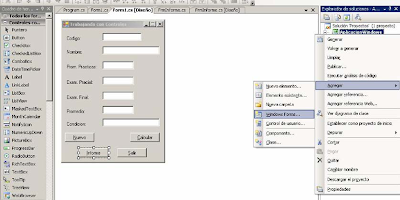



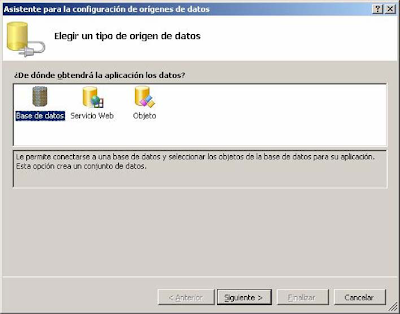





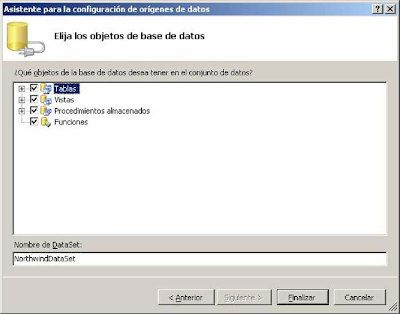





No hay comentarios:
Publicar un comentario